
Por analoxía con Windows, Linux ten un conxunto específico de comandos para o traballo máis cómodo e rápido no sistema operativo. Pero se no primeiro caso chamamos a utilidade ou realizamos unha acción da "liña de comandos" (CMD), entón no segundo sistema de acción realízase no emulador terminal. De feito, a "Terminal" e "liña de comandos" é a mesma cousa.
Lista de equipos en "Terminal" Linux
Para os que recentemente comezaron a familiarizarse coa liña de sistemas operativos da familia Linux, imos ver o rexistro dos comandos máis significativos que cada usuario necesita. Teña en conta que as ferramentas e utilidades causadas a partir do "terminal" están preinstalados en todas as distribucións de Linux e non deben ser precargadas.Xestión de ficheiros
En calquera sistema operativo, non está sen interacción con varios formatos de ficheiro. A maioría dos usuarios utilízanse para usar un xestor de ficheiros para estes fins, que ten unha cuncha gráfica. Pero todas as mesmas manipulacións, e aínda máis da súa lista, podes gastar con equipos especiais.
- LS - permítelle ver os contidos do Active Directory. Ten dúas opcións: -L - Mostra o contido como unha lista cunha descrición, -A - mostra os ficheiros que están escondidos polo sistema.
- Gato: demostra os contidos do ficheiro especificado. Para numerar as liñas, a opción -n aplícase.
- CD - usado para pasar do directorio activo ao especificado. Ao comezar, sen opcións adicionais, redirecciona ao directorio raíz.
- PWD - Serve para determinar o directorio actual.
- MKDIR - Crea un novo cartafol no directorio actual.
- Ficheiro: mostra información detallada sobre o ficheiro.
- CP - necesario para copiar un cartafol ou ficheiro. Ao engadir unha opción, activa a copia recursiva. Opción -a garda os atributos do documento ademais da opción anterior.
- Mv - usado para mover ou renomear o cartafol / ficheiro.
- RM - Elimina un ficheiro ou cartafol. Cando se usa sen opcións, a eliminación ocorre permanentemente. Para pasar á cesta, introduza a opción -r.
- Ln - crea unha ligazón ao ficheiro.
- Chmod - Cambia os dereitos (lectura, gravación, cambio ...). Pode ser aplicado por separado para cada usuario.
- Chown - permítelle cambiar o propietario. Dispoñible só para superusuario (administrador).
- Localizar - Deseñado para buscar ficheiros no sistema. A diferenza do comando de busca, a busca execútase en UPDATEDB.
- DD - aplícase ao crear copias de ficheiros e a súa conversión.
- Buscar - busca documentos e cartafoles no sistema. Ten moitas opcións coas que pode configurar de forma flexible os parámetros de busca.
- Mount-Umounth - usado para traballar con sistemas de ficheiros. Coa súa axuda, o sistema pode desactivarse e conectar. Usar ten que obter dereitos de root.
- Du - mostra un exemplo de ficheiros / cartafoles. Opción -H realiza unha conversión a un formato lexible, -s - mostra datos abreviados e -D - establece a profundidade da recursión nos catálogos.
- DF - Analiza o espazo no disco, o que che permite coñecer a cantidade do lugar restante e cuberto. Ten moitas opcións que permiten estructurar os datos obtidos.
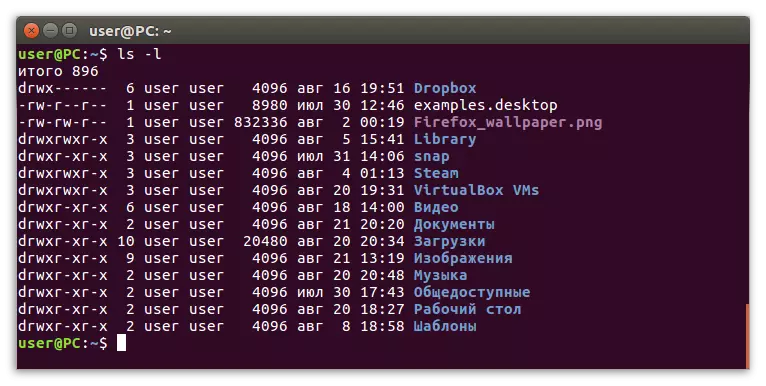
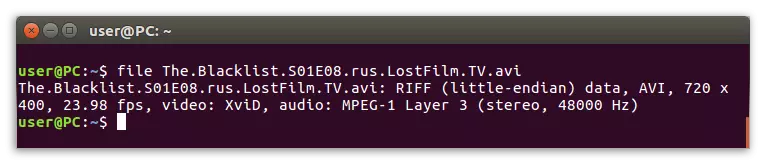
Nota: Para obter os dereitos do superusuario (dereitos raíz), debes introducir "sudo su" antes de executar o comando (sen comiñas).

Traballa con texto
Introducir os comandos no terminal que interactúan directamente cos ficheiros, tarde ou cedo terá que facer edicións neles. Os seguintes comandos úsanse para traballar con documentos de texto:
- Máis - permítelle ver o texto que non se coloca na área do campo de traballo. A falta dun desprazamento do terminal, aplícase unha función menos moderna.
- Grep - busca texto no modelo.
- Cabeza, cola - o primeiro equipo é responsable da saída das primeiras filas do inicio do documento (CAP), o segundo -
Mostra as últimas liñas do documento. Por defecto, móstranse 10 liñas. Pode cambiar a súa cantidade usando a función -n e -f.
- Ordenar - Usado para ordenar as liñas. Para a numeración, úsase a opción -n, para ordenar de arriba a abaixo - -r.
- Diff - Compara e mostra distincións nun documento de texto (liña).
- WC - considera palabras, liñas, bytes e símbolos.
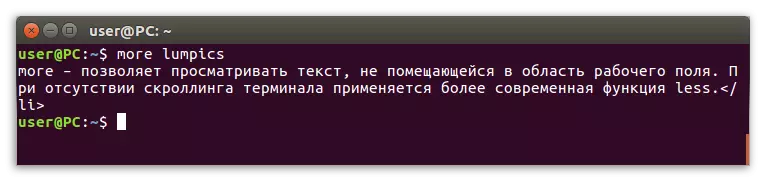
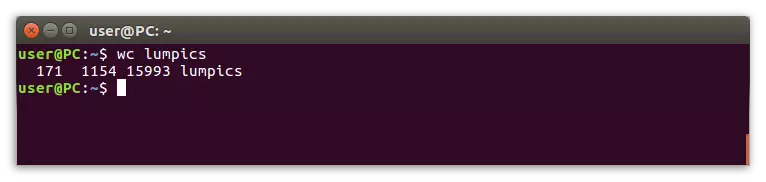
Xestión de procesos
O uso a longo prazo do SO para unha sesión estimula a aparición dunha pluralidade de procesos activos que son capaces de empeorar significativamente o rendemento da computadora ata o feito de que non será cómodo de traballar.
Esta situación pode ser corrixida facilmente, completando procesos innecesarios. Os seguintes comandos úsanse no sistema Linux para este propósito:
- PS, PGREP - O primeiro comando mostra toda a información sobre os procesos activos do sistema (a función "-e" mostra un proceso específico), a segunda saída do ID de proceso despois de introducir o seu nome polo usuario.
- Kill - completa o proceso PID.
- XKILL: facendo clic na xanela do proceso -
Completa-lo.
- PKILL: completa o proceso polo seu nome.
- Killall completa todos os procesos activos.
- Top, HTOP - é responsable de mostrar procesos e aplicar como monitores da consola do sistema. Htop é máis popular hoxe.
- Tempo: mostra os datos de pantalla "Terminal" no momento da execución do proceso.
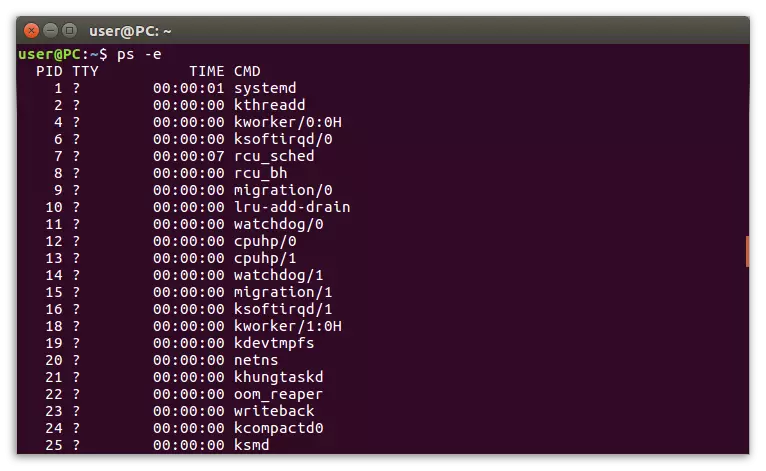
Ambiente do usuario
Os equipos importantes inclúen non só aqueles que permiten interactuar cos compoñentes do sistema, senón tamén realizar tarefas máis triviais que contribúen á conveniencia ao traballar nunha computadora.
- Data - Mostra a data e hora en varios formatos (12 horas, 24 horas), dependendo da opción.
- Alias: permite reducir o comando ou crear sinónimo de TI, realizar un ou fío de varios comandos.
- Uname: proporciona información sobre o nome de traballo do sistema.
- Sudo, sudo su - o primeiro comeza os programas en nome dun dos usuarios do sistema operativo. Segundo - en nome do superusuario.
- Sleep - Traduce a computadora en modo de suspensión.
- Apagar - apaga a computadora de inmediato, a opción -h permítelle apagar a computadora nun tempo predeterminado.
- Reiniciar - reinicia a computadora. Pode especificar un determinado tempo de reinicio usando opcións especiais.

Xestión do usuario
Cando unha persoa traballa nunha computadora, pero algúns, entón a mellor opción creará varios usuarios. Non obstante, é necesario coñecer os comandos para interactuar con cada un deles.
- Useradd, userdel, usermod - engade, borrar, editar a conta de usuario, respectivamente.
- Passwd - serve para cambiar o contrasinal. O inicio en nome do sudo (sudo su no inicio do comando) permítelle restablecer os contrasinais de todas as contas.
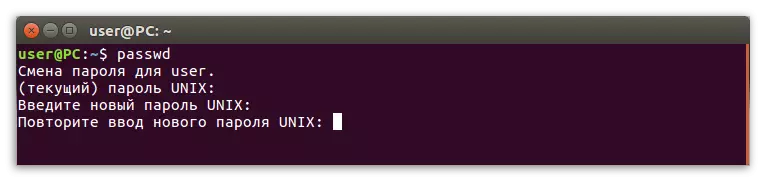
Ver documentos
Ningún usuario pode lembrar o valor de todos os comandos do sistema ou a localización de todos os ficheiros do programa executable, pero tres comandos facilmente memorables poden chegar ao rescate:
- Whatis - mostra a ruta aos ficheiros executables.
- Home - mostra unha axuda ou manual ao mando, úsase en comandos coas páxinas do mesmo nome.
- Whatis é análogo por riba do comando presentado, con todo, isto úsase para mostrar seccións de certificado dispoñible.
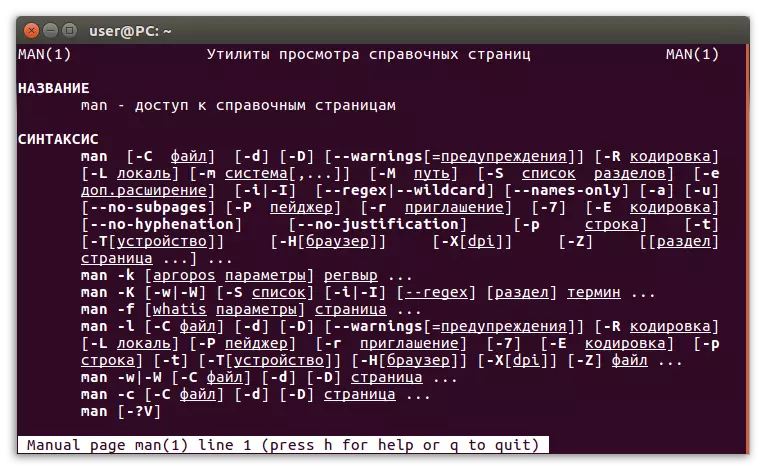
Xestión de rede
Para configurar Internet e no futuro faga correctamente axustes á configuración da rede, debes saber polo menos un tanto responsable destes comandos.
- IP: configuración de subsistemas de rede, ver os portos portuarios IP dispoñibles. Ao engadir un atributo -shrow amosa os obxectos dos tipos especificados como unha lista, a información de referencia amósase co atributo -help.
- Ping - Diagnóstico que conecta a fontes de rede (enrutador, enrutador, módem, etc.). Tamén informa información sobre a calidade da comunicación.
- Nethogs: proporcionando datos ao usuario sobre o fluxo de tráfico. Atributo -i especifica a interface de rede.
- Tracerout é un análogo do comando Ping, pero de forma máis mellorada. Mostra a velocidade de entrega de paquetes de datos a cada un dos nodos e proporciona información completa sobre a ruta completa de transmisión de paquetes.
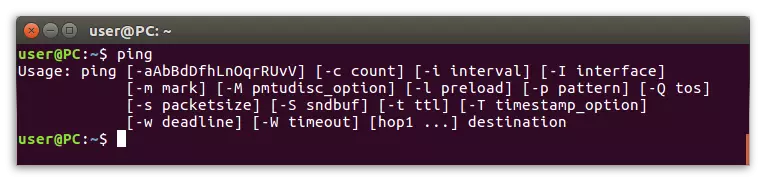
Conclusión
Coñecer todos os comandos anteriores, incluso un novato, que só instalou un sistema baseado en Linux, poderá interactuar perfectamente con éxito, resolver con éxito as tarefas. A primeira vista, pode parecer que a lista é moi difícil de lembrar, con todo, cunha execución frecuente dun comando ou outro, a rede terá lugar na memoria e contactará cada vez que as instrucións presentadas por nós non necesitarán.
